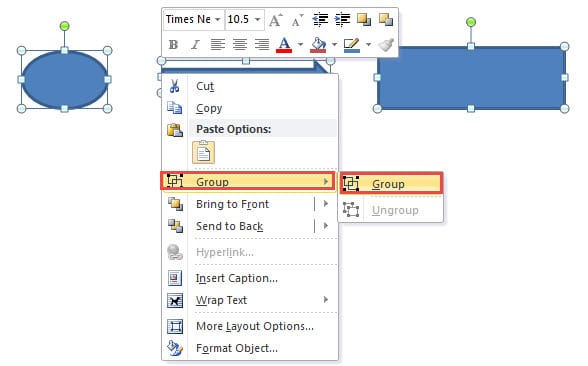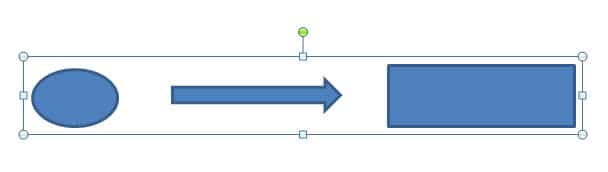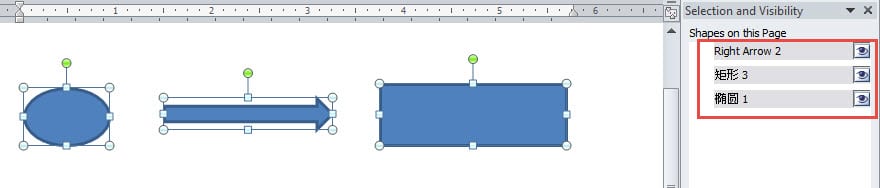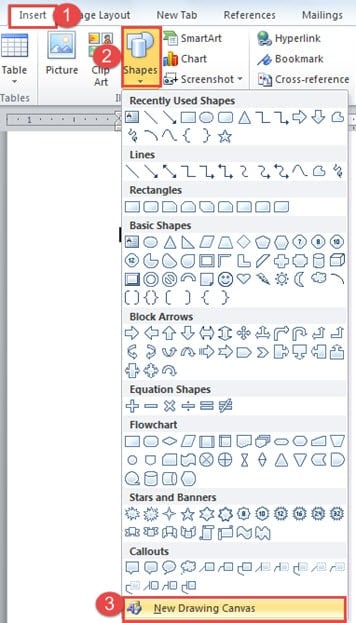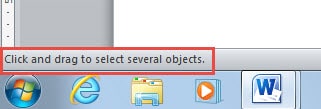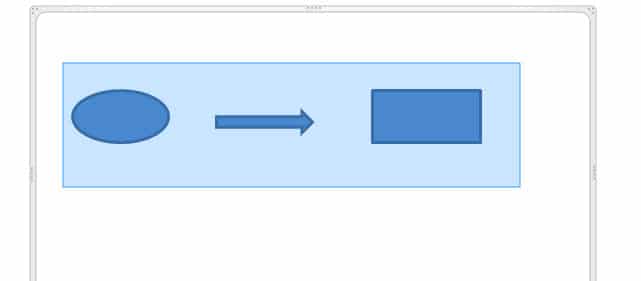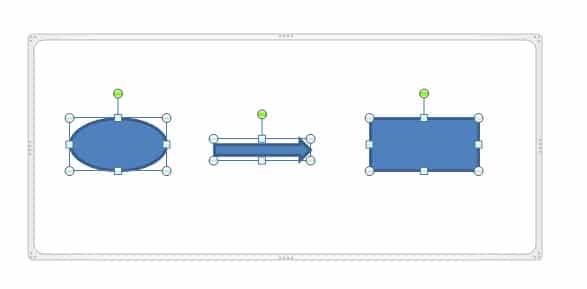Dans le texte suivant, il existe 4 méthodes efficaces qui vous permettent de sélectionner et de regrouper rapidement plusieurs objets dans votre document Word.
Il n'est pas inhabituel pour certains d'entre vous de créer un document Word avec beaucoup de formes, de zones de texte et d'images, etc. Et il y a aussi des occasions où vous devez les sélectionner pour les regrouper afin de pouvoir les déplacer ensemble au lieu d'opérer un par un . Sans doute, la question est de savoir comment sélectionner de nombreux objets. Nous prendrons donc l'exemple de la sélection de plusieurs formes d'organigramme pour vous démontrer les 4 méthodes.
Méthode 1 : Regrouper les objets en les sélectionnant un par un
Évidemment, vous pouvez sélectionner le nombre d'objets un par un.
- Tout d'abord, supposons que nous ayons un exemple comme ci-dessous:

Appuyez sur "Ctrl" ou "Maj".
- Ensuite, faites un clic gauche sur les formes pour les grouper une par une.
- Clic droit suivant.
- Cliquez sur l'option "Groupe" dans le menu-liste.
- Et cliquez à nouveau sur "Groupe" dans le menu de la liste d'extension.
Vous avez maintenant réussi à regrouper ces objets et vous pouvez les déplacer ensemble.
Méthode 2 : Regrouper les objets en les sélectionnant dans le « Volet de sélection »
- Cette fois, cliquez d'abord sur l'onglet "Mise en page".
- Cliquez ensuite sur "Volet de sélection" dans le groupe "Arranger".
- Ensuite, sur le côté droit du document, s'ouvrira le "Volet de sélection" où vous pourrez voir toutes les formes sur une certaine page. Appuyez sur "Ctrl" et maintenez enfoncé.
- Et cliquez sur le nom de la forme dans le volet un par un. Vous pouvez voir que les formes sur la page du document ont été sélectionnées.
- Ensuite, répétez de l'étape 3 à l'étape 5 de la méthode 1.
Méthode 3: regrouper des objets à l'aide de l'option «Sélectionner des objets» dans Word 2010
Voici ce que vous devez savoir que vous ne pouvez pas utiliser l'option "Sélectionner des objets" dans Word 2010 directement, mais pour insérer une "Nouvelle toile de dessin" dans le document Word avant d'insérer toutes les formes.
- Pour commencer, cliquez sur l'onglet «Insérer».
- Ensuite, choisissez «Formes» dans le groupe «Illustrations».
- Cliquez ensuite sur «Nouvelle toile de dessin».
- Insérez ensuite les formes dont vous avez besoin sur la zone de dessin.
- Ensuite, cliquez sur l'onglet «Accueil».
- Et cliquez sur l'option "Sélectionner" dans le groupe "Edition".
- Choisissez "Sélectionner des objets" dans le menu-liste.
- Vous pouvez maintenant voir l'indication dans le coin inférieur gauche de la page du document, comme ci-dessous :
Suivez simplement l'exemple, cliquez et faites glisser pour dessiner une zone comprenant tous les objets sur le canevas afin de les sélectionner.
- Répétez à nouveau de l'étape 3 à l'étape 5 de la méthode 1.
Méthode 4: grouper des objets en utilisant l'option "Sélectionner des objets" dans d'autres versions de Word
En fait, dans toutes les versions de Word à l'exception de Word 2010, vous pouvez utiliser l'option "Sélectionner des objets" directement pour sélectionner et grouper des objets sans insérer de canevas au préalable. Ce que vous devez faire est de suivre de l'étape 5 à l'étape 9 de la méthode 3.
Vous pouvez également enregistrer le fichier .docxs en tant que fichier .doc afin de pouvoir sélectionner directement des objets sur le document.
Et si vous essayez de regrouper des images, vous devez alors changer le style "Text Wrapping" des images en n'importe lequel sauf "Inline with text".
Comparaison
| Méthodologie | Avantages | Désavantages |
| Méthode 1 : Regrouper les objets en les sélectionnant un par un | 1. C'est un moyen facile et simple.
2. Vous pouvez appliquer cette méthode quelle que soit la version de Word que vous utilisez. |
1. Vous devez sélectionner les objets un par un.
2. Vous pourriez manquer quelques petits objets car il y en a trop. |
| Méthode 2 : Regrouper les objets en les sélectionnant dans le « Volet de sélection » | 1. C'est un moyen facile et simple.
2. Vous ne manquerez pas d'objets car ils sont répertoriés dans le volet. 3. Vous pouvez appliquer cette méthode quelle que soit la version de Word que vous utilisez. |
Vous devez sélectionner les objets un par un.
|
| Méthode 3: regrouper des objets à l'aide de l'option «Sélectionner des objets» dans Word 2010
& Méthode 4: Regrouper des objets en utilisant l'option "Sélectionner des objets" dans d'autres versions de Word |
1. Vous pouvez sélectionner plusieurs objets à la fois.
2. Vous êtes moins susceptible de manquer certains objets. 3. Si vous n'utilisez pas Word 2010, vous pouvez sélectionner plusieurs objets directement en dessinant une zone pour les inclure. |
1. Pour les utilisateurs de Word 2010, vous devez insérer une toile de dessin avant d'insérer des formes dans des documents afin de les sélectionner se multiplier.
2. Pour les utilisateurs de Word 2010, vous devrez peut-être enregistrer le fichier .docx en tant que fichier .doc afin de sélectionner directement les objets. |
Gardez à portée de main un outil de récupération à haute efficacité
Fondamentalement, dans les pratiques commerciales modernes, le temps c'est de l'argent. Vous n'avez donc pas beaucoup de temps pour réfléchir à ce qu'il faut faire une fois que vous avez des fichiers corrompus. Par conséquent, la meilleure façon est de garder un bon fonctionnement Outil de réparation de fichiers Word en place afin que vous puissiez résoudre efficacement les problèmes de corruption.
Introduction de l'auteur:
Vera Chen est une experte en récupération de données dans DataNumen, Inc., qui est le leader mondial des technologies de récupération de données, y compris réparation de fichier excel corrompu et pdf réparer les produits logiciels. Pour plus d'informations, visitez www.datanumen.com